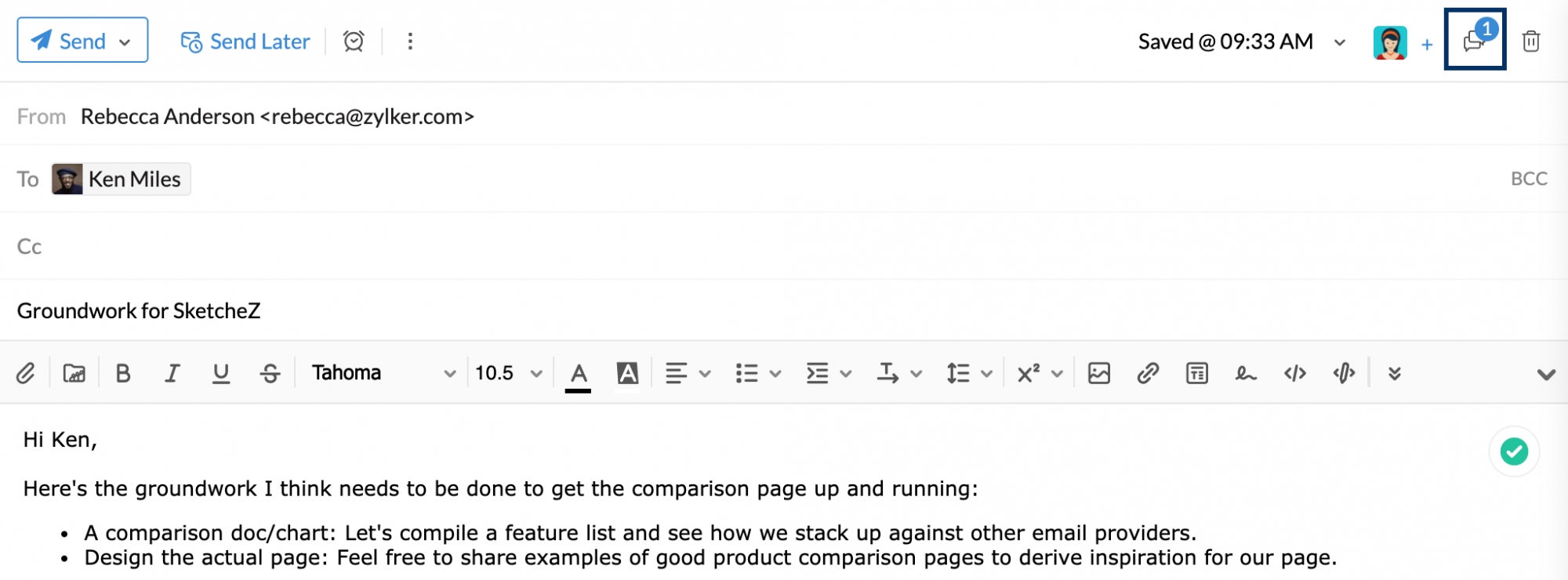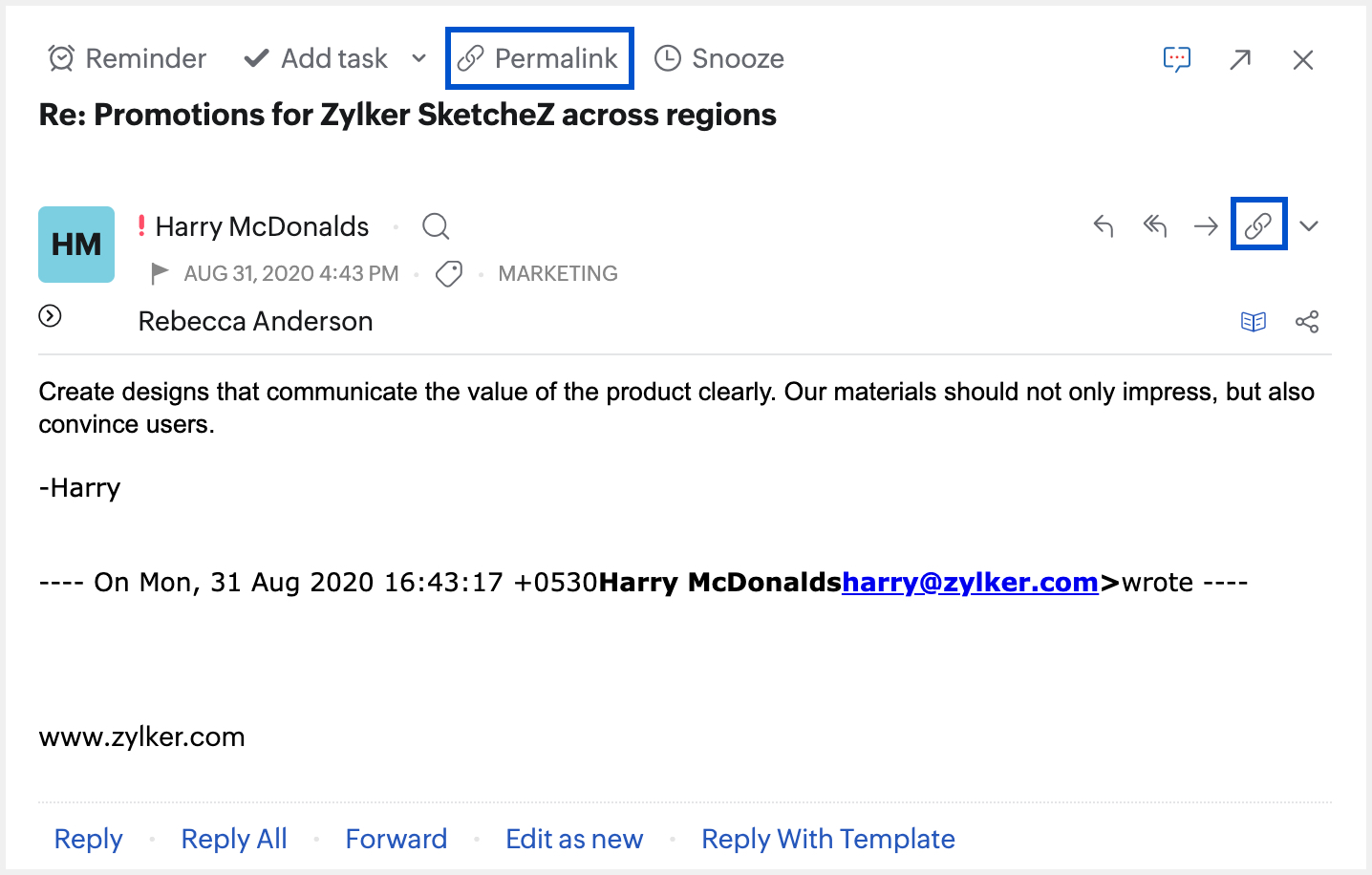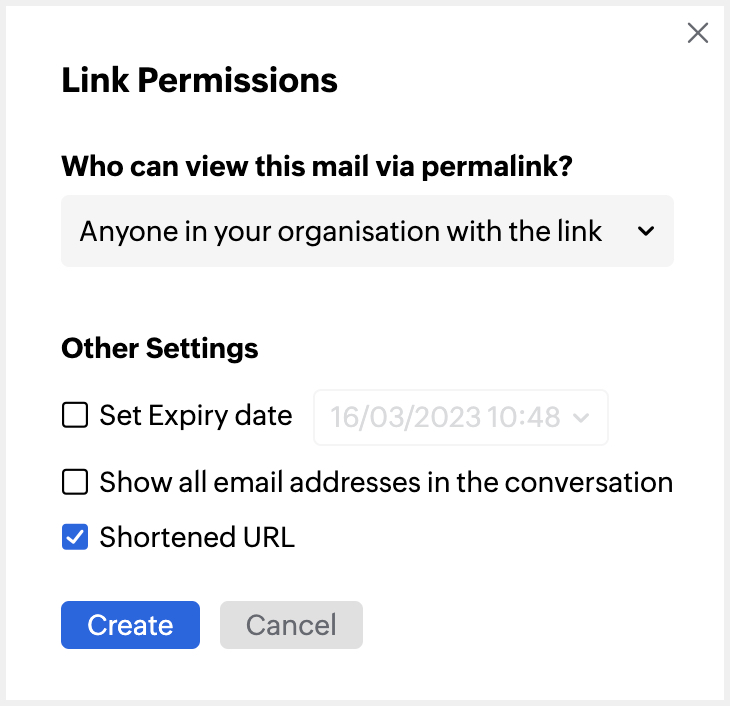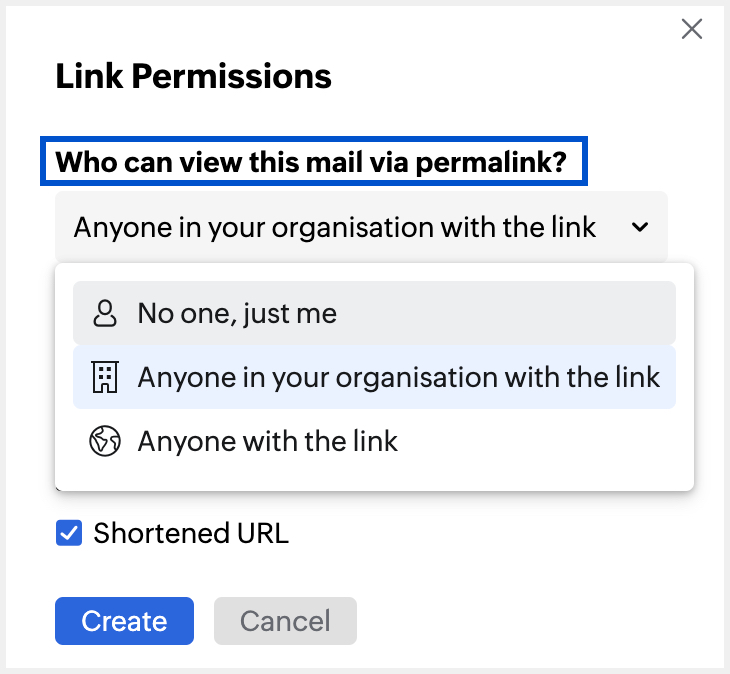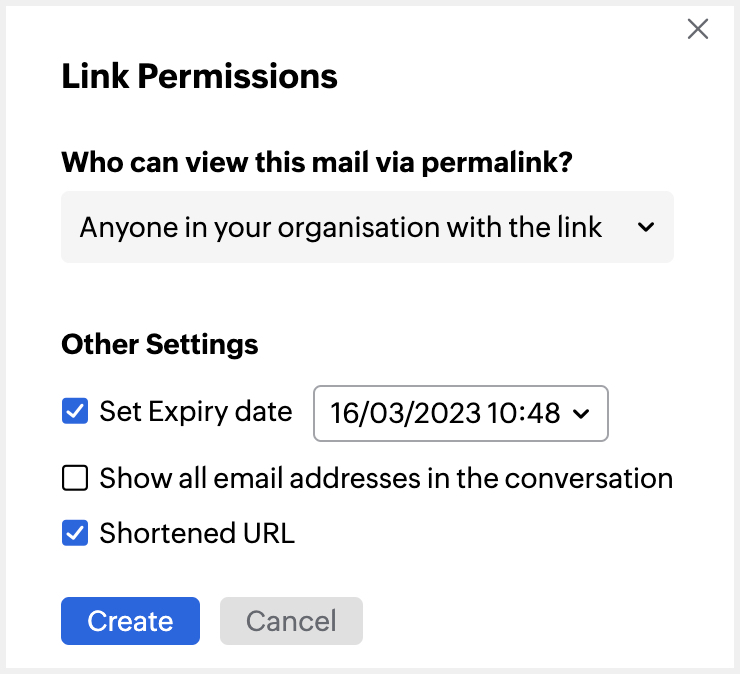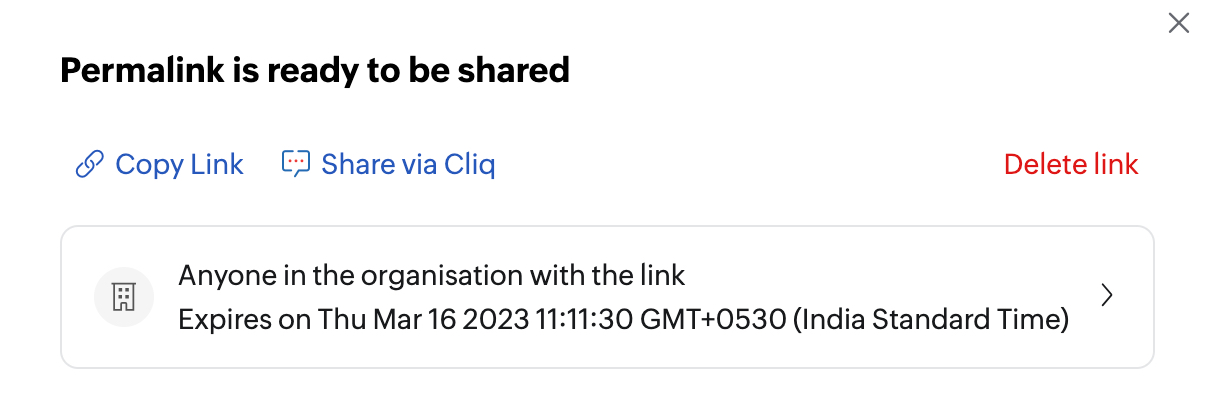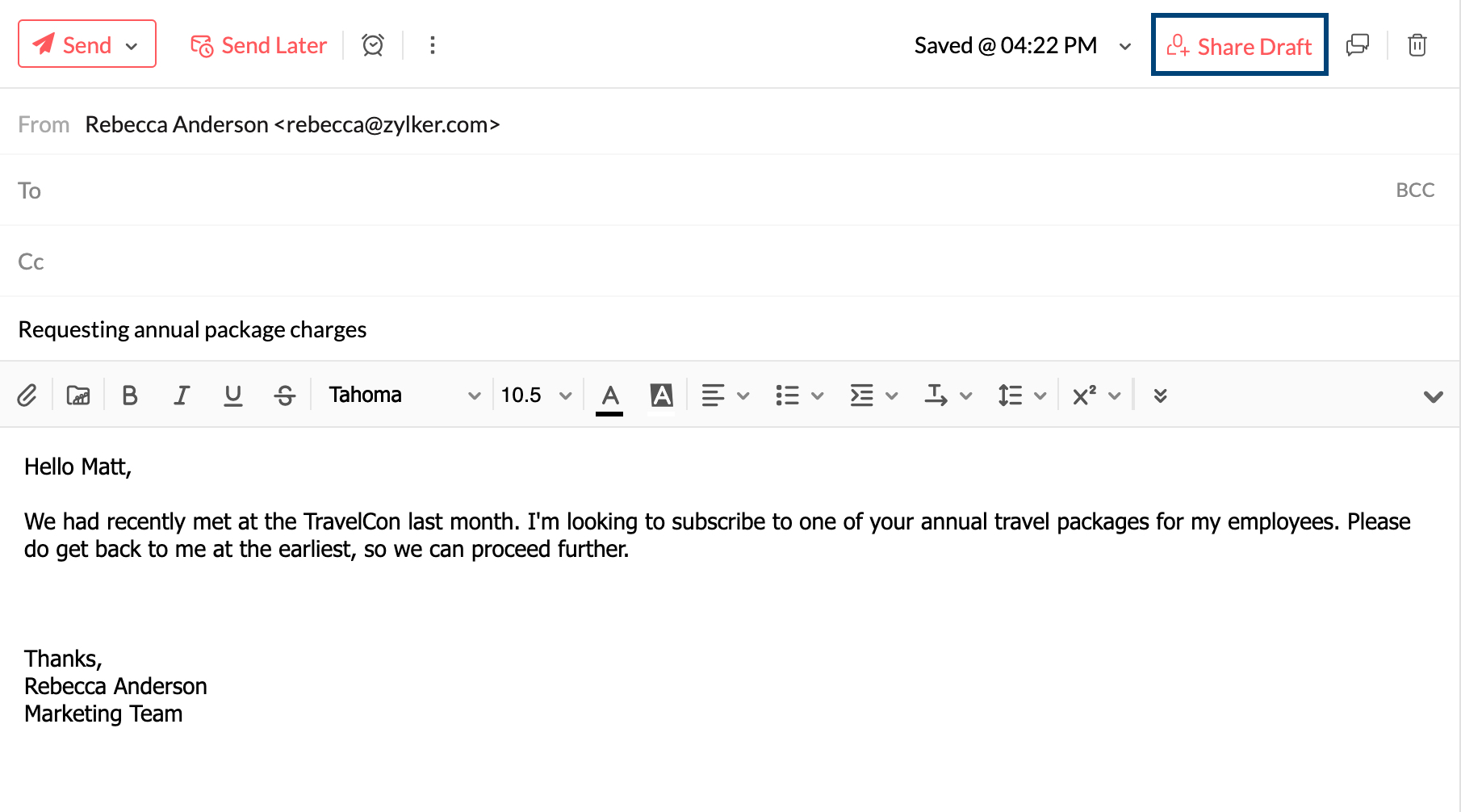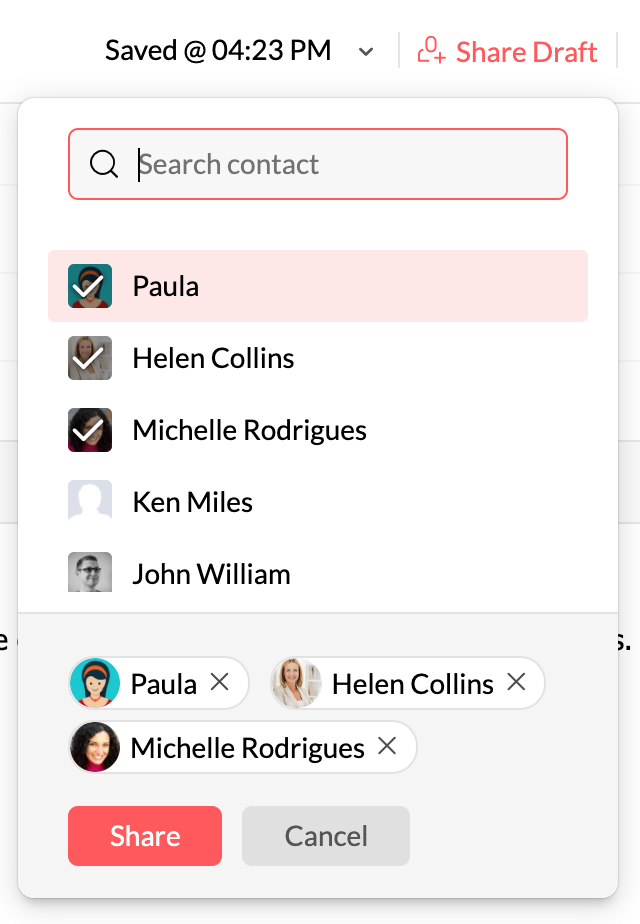Chia sẻ email
Chia sẻ email cho phép bạn dễ dàng quản lý thảo luận xung quanh các email, sử dụng bình luận mà không cần nhiều thư chuyển tiếp và trả lời. Đây là một cách dễ dàng để chia sẻ thông tin trong email với đồng nghiệp/mọi người trong và ngoài tổ chức và nhận ý kiến/phản hồi/lời khuyên của họ về thông tin đó.
Chia sẻ email
Tính năng chia sẻ email giúp cộng tác dễ dàng trên email, với các thành viên nhóm, đồng nghiệp và bạn bè của bạn.
Thông thường, chúng ta nhận được email từ khách hàng hoặc các địa chỉ liên hệ công việc khác, những email này cần được gửi đến nhiều người trong cùng một nhóm hoặc tổ chức, được tranh luận và thảo luận trước khi có thể gửi phản hồi rõ ràng cho người đó. Những email như vậy sẽ được chuyển tiếp và trả lời liên tục, làm quên đi bối cảnh ban đầu của email. Đôi khi, điều này gây ra sự chậm trễ không cần thiết hàng ngày, hàng tuần và thậm chí hàng năm. Ngoài ra, cũng có rất nhiều sự nhầm lẫn, do đó chúng ta có thể bỏ lỡ một số thông tin quan trọng được một người nào đó chia sẻ trong một trong các email.
Tính năng chia sẻ email đảm bảo rằng bối cảnh của cuộc thảo luận luôn được tập trung trên email. Những người cộng tác chia sẻ phản hồi của họ thông qua bình luận, điều này cung cấp sự rõ ràng theo ngữ cảnh về phản hồi và đảm bảo rằng không có sự chậm trễ hay không chắc chắn không mong muốn trong phản hồi.
Cách chia sẻ email hoạt động
Mọi email bạn nhận được hoặc gửi đi đều có thể được chia sẻ với tất cả mọi người trong tổ chức. Bạn cần @đề cập những người có liên quan trong email thay vì chuyển tiếp email đó cho họ. Bạn có thể chia sẻ nó với người dùng cá nhân hoặc thậm chí một nhóm được bật Streams. Người dùng hoặc thành viên của nhóm sẽ nhận được thông báo về email được chia sẻ. Họ sẽ có thể xem cuộc trò chuyện qua email và thêm phản hồi của họ dưới dạng bình luận về cuộc hội thoại đó.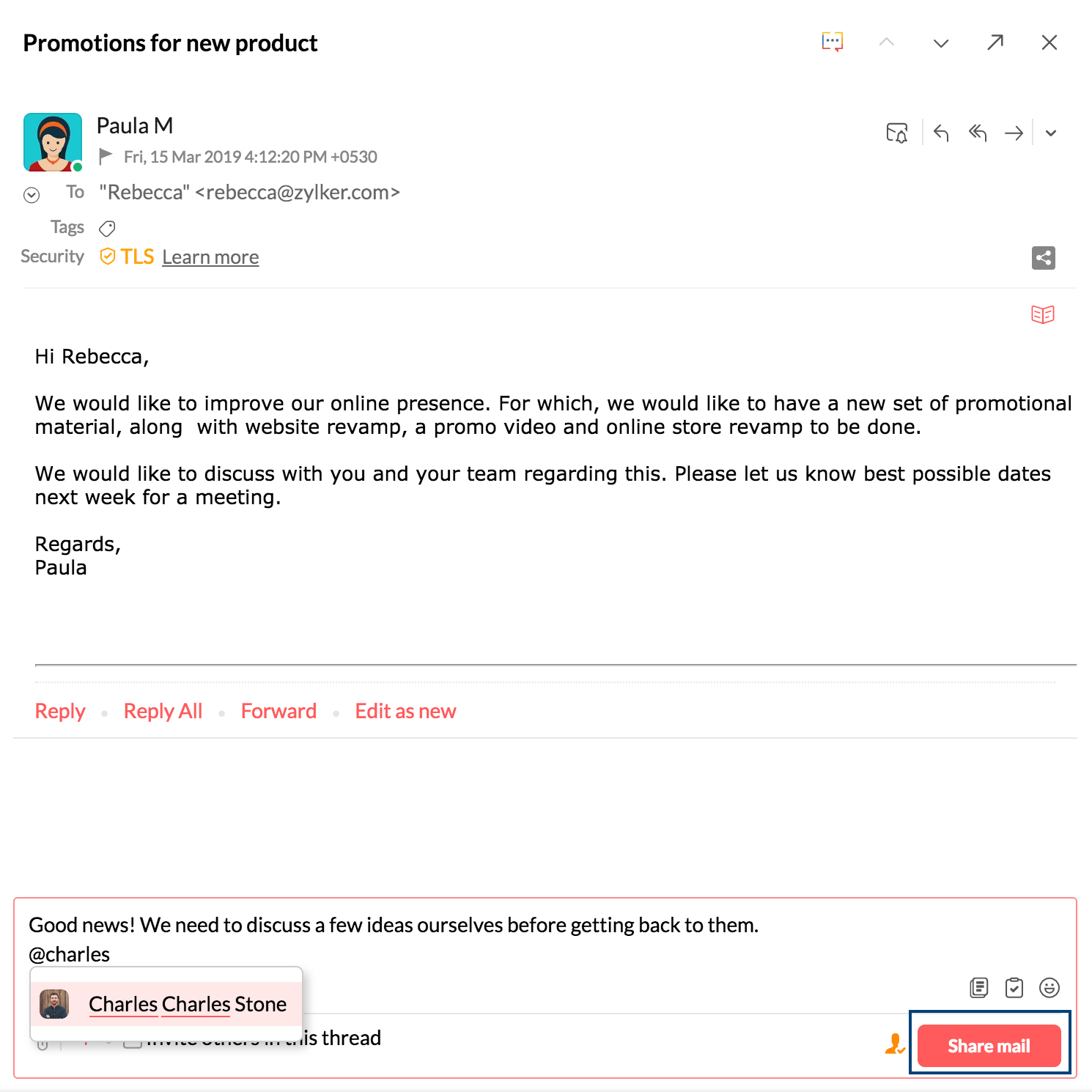
- Khi bạn chia sẻ email, toàn bộ cuộc hội thoại sẽ được chia sẻ với những người dùng đã chọn.
- Ngay cả khi bạn chia sẻ từ chế độ xem Tìm kiếm, nơi các email được liệt kê dưới dạng email riêng lẻ, toàn bộ cuộc hội thoại sẽ được chia sẻ cho những người dùng đã chọn.
- Người gửi email ban đầu hoặc những người nhận khác sẽ không nhận được thông báo về bình luận của bạn hoặc email được chia sẻ trừ khi họ được thêm trong bình luận.
- Khi bạn chia sẻ email cho người dùng khác, họ sẽ không thể mời một người mới xem email vì lý do bảo mật.
- Bạn có thể nhấp vào liên kết Xem tất cả lượt chia sẻ để xem danh sách các thành viên trong email được chia sẻ và cuộc thảo luận liên quan.
Chú ý:
Bạn cũng có thể chia sẻ một email cụ thể hoặc toàn bộ chuỗi email với những người trong và ngoài tổ chức bằng cách sử dụng liên kết tĩnh thay vì chuyển tiếp email/chuỗi email. Tìm hiểu thêm.
Các ưu điểm của chia sẻ email:
- Nội dung email gốc không thể bị giả mạo hoặc thay đổi.
- Các chuỗi email sẽ rõ ràng hơn, vì tránh được các chuỗi rác không mong muốn được tạo ra khi chuyển tiếp.
- Có thể chia sẻ cùng một cuộc hội thoại với một người mới mà không cần phải chuyển tiếp nhiều email.
- Ngay cả một người mới được mời tham gia chủ đề cũng có thể dễ dàng hiểu được cuộc thảo luận và luồng thông tin.
Cho phép/từ chối người được mời
Trong lúc chia sẻ email, theo mặc định, quyền thêm người được mời sẽ được cấp cho những người mà bạn chia sẻ email. Bạn cũng có thể không cho phép các thành viên thêm người được mời vào email đó.
Trước khi chia sẻ email với các thành viên trong tổ chức của bạn, hãy nhấp vào biểu tượng Không cho phép thành viên thêm người được mời.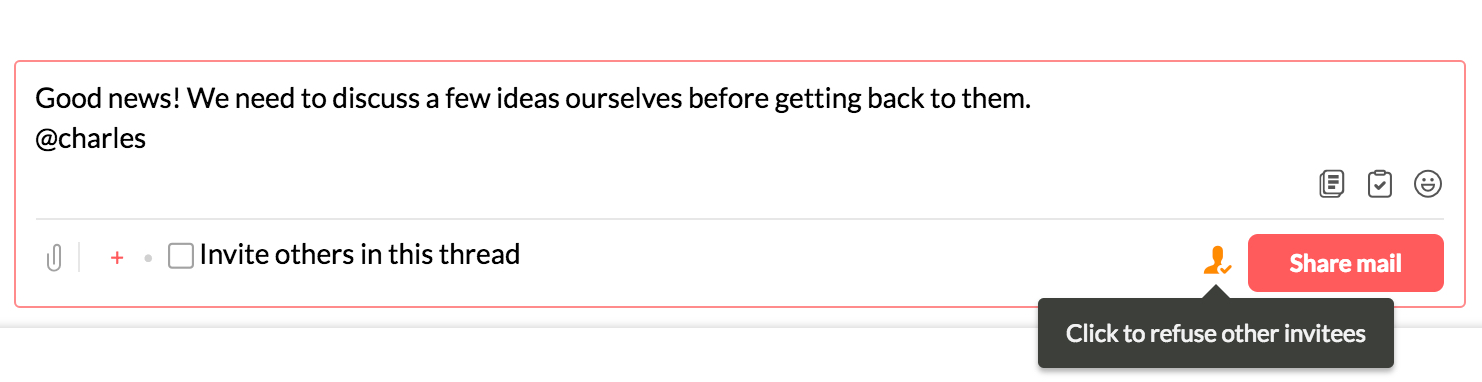
Bạn cũng có thể thay đổi tùy chọn của mình thành Cho phép thành viên thêm người được mời sau khi chia sẻ email, phòng trường hợp sau này bạn đổi ý.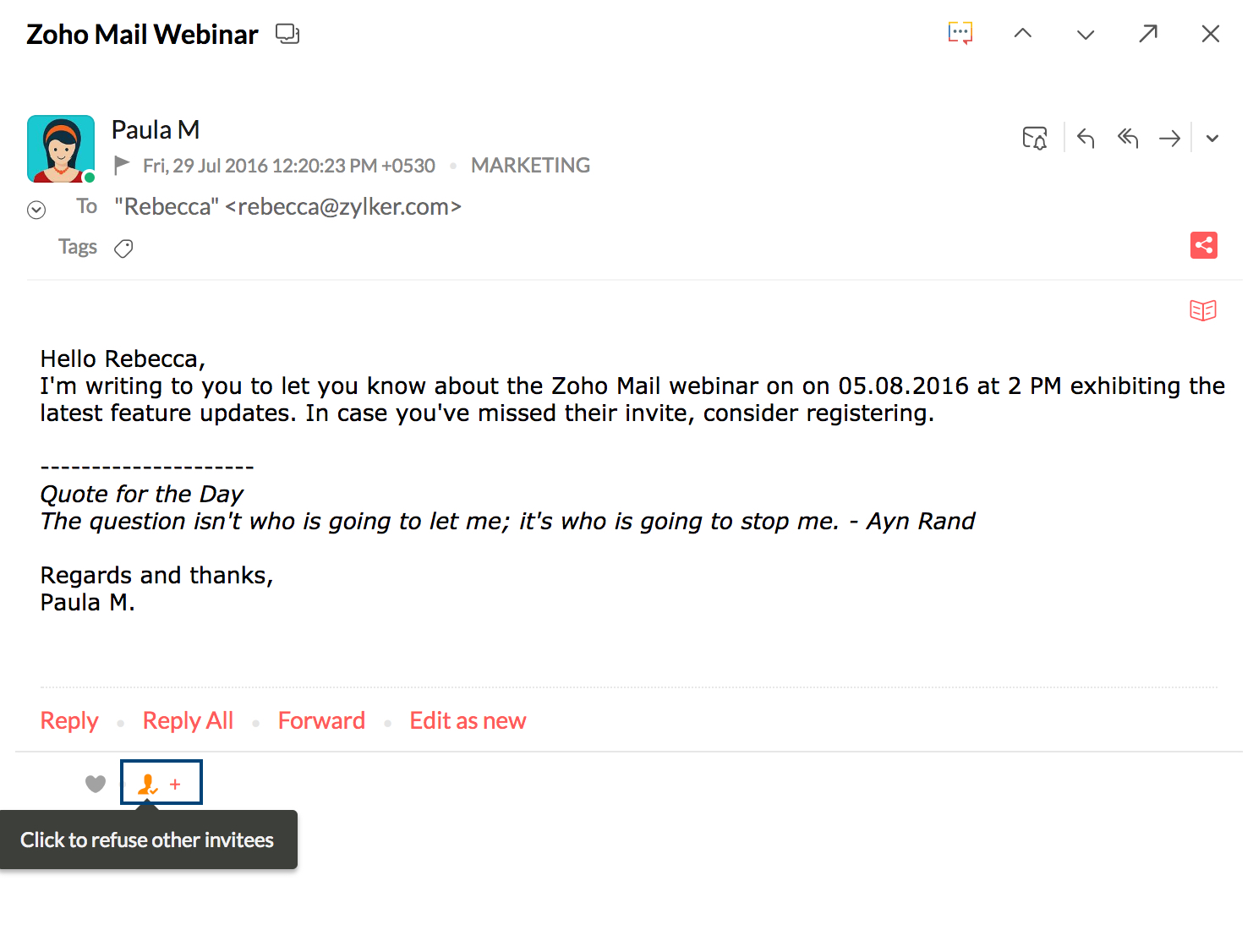
 - Biểu tượng này cho biết không ai có thể thêm người được mời ngoại trừ người đã chia sẻ email.
- Biểu tượng này cho biết không ai có thể thêm người được mời ngoại trừ người đã chia sẻ email.
 - Biểu tượng này cho biết rằng bất kỳ ai được chia sẻ email đều có thể thêm những người được mời.
- Biểu tượng này cho biết rằng bất kỳ ai được chia sẻ email đều có thể thêm những người được mời.
Streams và chia sẻ email
Streams chủ yếu được xây dựng để cộng tác với một nhóm người dùng sử dụng Trạng thái, Ghi chú, Nhiệm vụ và Bình luận. Chia sẻ email là một trong những tính năng độc đáo của Streams, giúp người dùng cộng tác xung quanh email.
Khi bạn chia sẻ email, các thành viên có liên quan sẽ nhận được thông báo về việc chia sẻ. Người dùng có thể đọc email từ trang Streams và có thể bình luận trên email.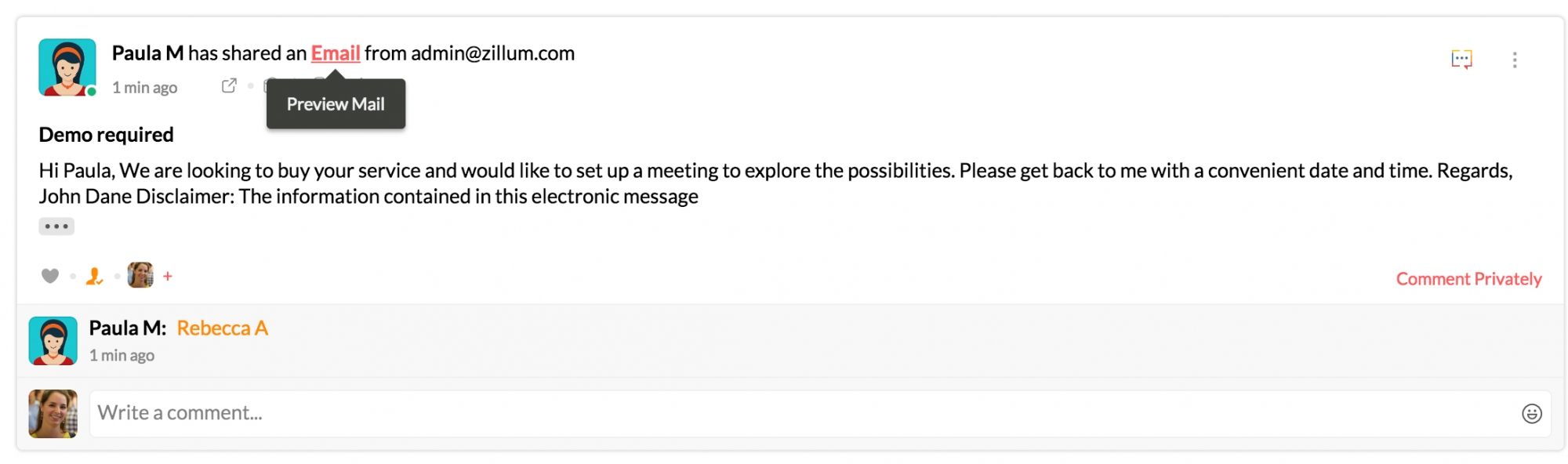
Bạn có thể xem các email do mình chia sẻ với các nhóm khác hoặc một nhóm người dùng từ Bài đăng của tôi trong tab Trang chủ.
Chia sẻ email đã chọn
Bạn có thể chia sẻ các email đã chọn từ một chuỗi hội thoại với người dùng khác. Bạn có thể chọn các email từ chuỗi mà bạn muốn chia sẻ bằng cách nhấp vào biểu tượng ![]() Chia sẻ bên cạnh các email tương ứng. Khung bình luận sẽ hiển thị số lượng email được chọn để tham khảo. Khi đã chọn các email, bạn có thể @đề cập những người dùng có liên quan trong khung bình luận và nhấp vào Chia sẻ email.
Chia sẻ bên cạnh các email tương ứng. Khung bình luận sẽ hiển thị số lượng email được chọn để tham khảo. Khi đã chọn các email, bạn có thể @đề cập những người dùng có liên quan trong khung bình luận và nhấp vào Chia sẻ email.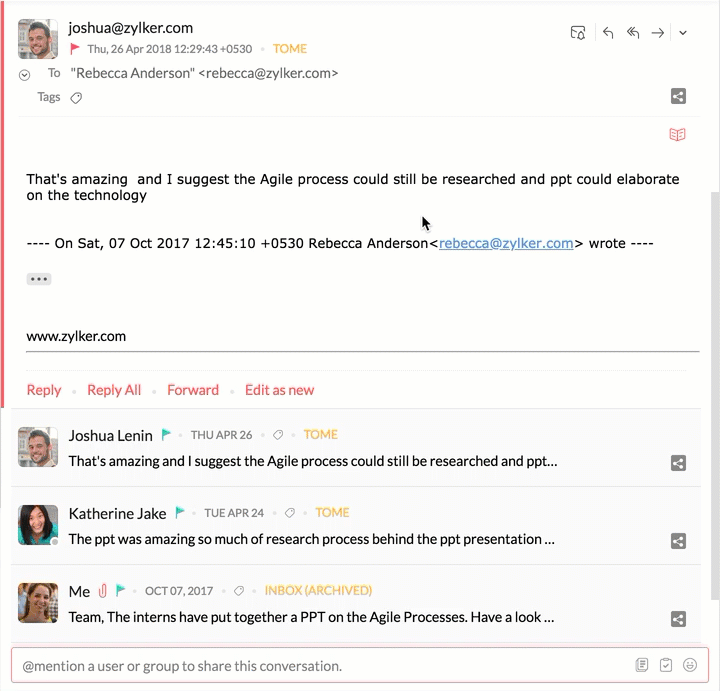
Để thêm hoặc loại trừ khỏi các email được chia sẻ, bạn có thể chọn/bỏ chọn các email khỏi cuộc hội thoại. Việc này sẽ được cập nhật tự động.
Lưu giữ email nhóm của bạn trong không gian chung và cộng tác với nhóm qua email trong một môi trường làm việc minh bạch với tính năng quản lý hộp thư đến chung của Zoho TeamInbox.
Chia sẻ thư dưới dạng liên kết
Bạn có thể sử dụng liên kết tĩnh để chia sẻ email (cả email gửi đi và nhận được). Nội dung của email hoặc chuỗi email sẽ được bao gồm trong liên kết tĩnh đã tạo. Bạn có thể chia sẻ liên kết này cả trong và ngoài tổ chức. Đồng nghiệp của bạn cũng như bất kỳ ai bên ngoài tổ chức đều có thể truy cập liên kết tĩnh này, tùy vào mức quyền truy cập mà bạn chọn.
Thực hiện theo các bước dưới đây để tạo liên kết tĩnh cho email:
- Đăng nhập vào Zoho Mail.
- Điều hướng đến thư mục mà bạn muốn chia sẻ email và nhấp vào email/chuỗi email từ danh sách email.
- Trong bản xem trước email, nhấp vào biểu tượng Permalink từ đầu email/chuỗi email (nếu chế độ xem hội thoại bị tắt).
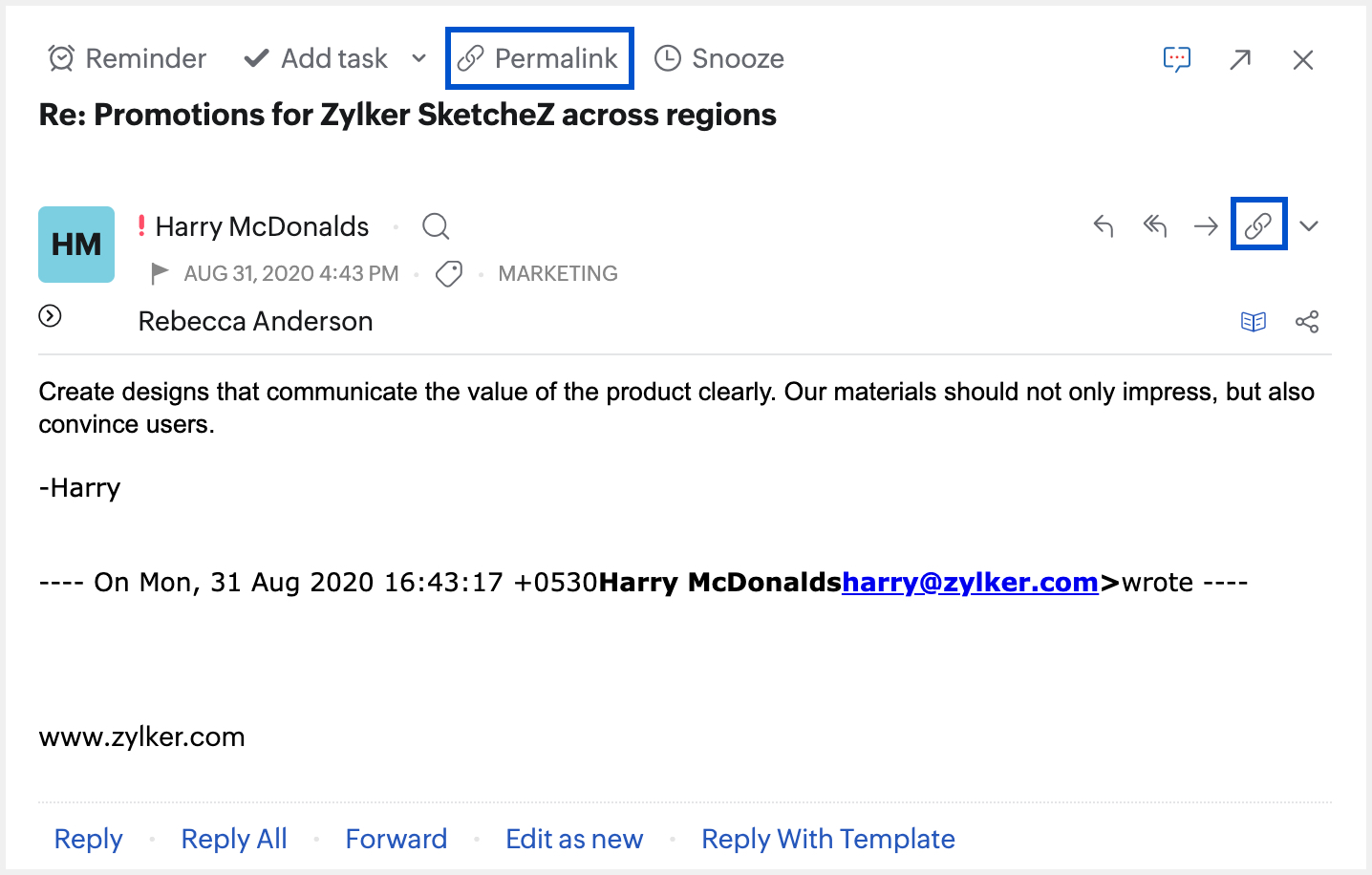
- Nếu bạn muốn chia sẻ một email cụ thể từ chuỗi email, hãy nhấp vào biểu tượng Permalink ở góc trên bên phải của tiêu đề email.
- Trong hộp thoại Link Permissions, bạn sẽ có tùy chọn để thay đổi cấp truy cập, đặt ngày hết hạn, ẩn các địa chỉ email có trong email và chọn tạo URL rút ngắn cho liên kết tĩnh.
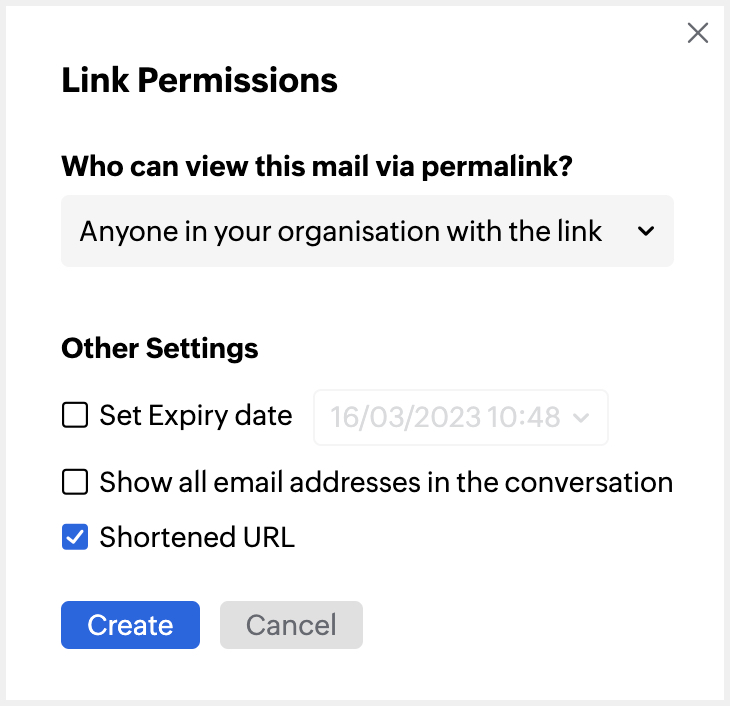
- Access levels - Mức quyền truy cập xác định ai có thể xem email qua liên kết tĩnh. Có sẵn ba mức quyền truy cập:
- No one, just me - Chỉ bạn mới có thể truy cập nội dung email khi đăng nhập bằng tài khoản Zoho Mail của bạn.
- Anyone in your organization with the link - Bất kỳ người dùng nào đã đăng nhập trong tổ chức đều có thể truy cập nội dung email bằng cách sử dụng liên kết.
- Anyone with the link - Bất kỳ ai đều có thể truy cập nội dung email bằng cách sử dụng liên kết.
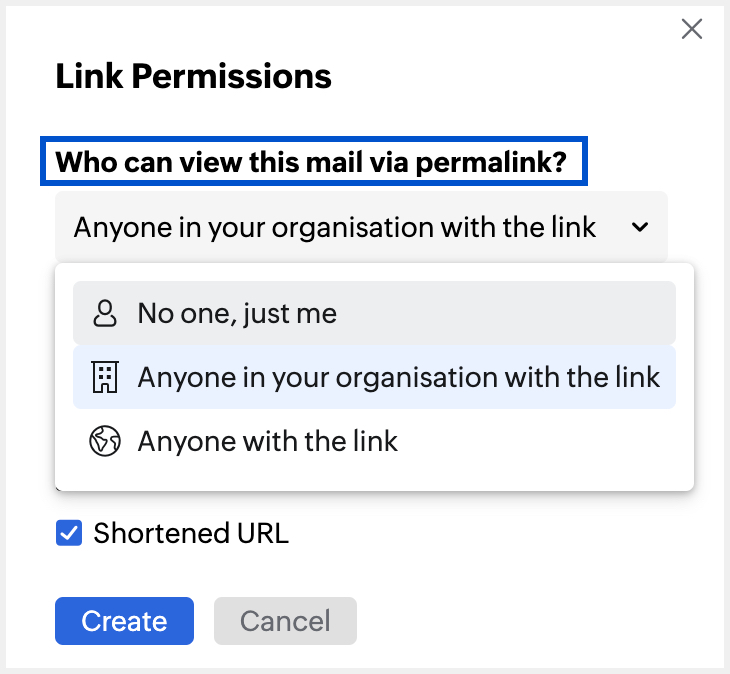
- Set expiry date - Đặt ngày hết hạn cho liên kết, sau ngày này, nội dung email sẽ không truy cập được qua liên kết này.
- Show all email addresses available in the emails - Bạn có thể chọn hiển thị/ẩn các địa chỉ email trong tiêu đề của nội dung email.
- Shortened URL - Bạn có thể chọn tạo URL rút ngắn cho liên kết tĩnh.
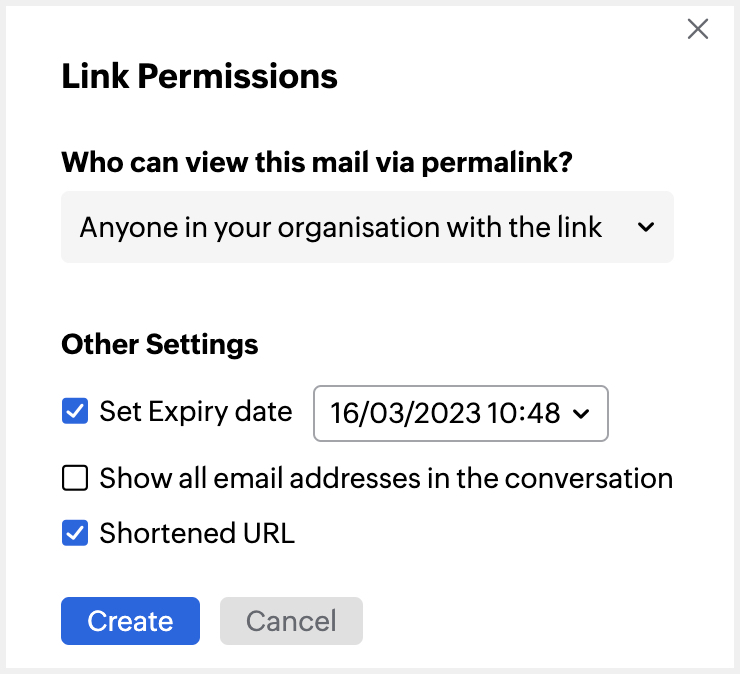
- Access levels - Mức quyền truy cập xác định ai có thể xem email qua liên kết tĩnh. Có sẵn ba mức quyền truy cập:
- Nhấp vào Create khi bạn chọn Link Permissions.
- Để chia sẻ liên kết, hãy nhấp vào Copy link và chia sẻ liên kết với đồng nghiệp và bạn bè của bạn. Bạn cũng có thể chia sẻ liên kết qua Zoho Cliq.
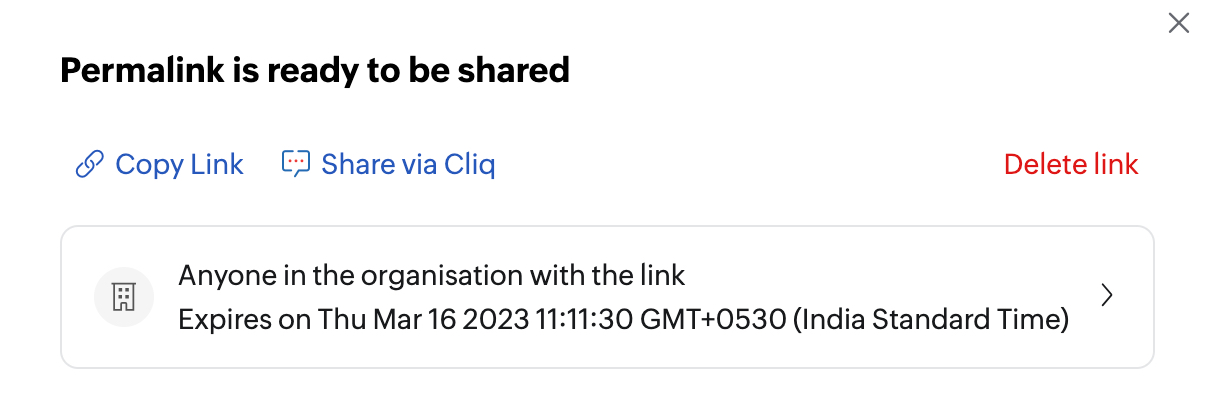
Để chỉnh sửa quyền, hãy nhấp vào chi tiết quyền liên kết được cung cấp trong cửa sổ bật lên Permalink is ready to be shared và thực hiện theo các bước tương tự nêu trên.
Bạn cũng có thể chọn xóa liên kết bằng cách nhấp vào nút Delete link. Sau khi xóa, người dùng sẽ không có quyền truy cập vào nội dung email. Bạn cần tạo một liên kết mới để chia sẻ lại email bằng liên kết tĩnh.
Chia sẻ bản nháp
Bạn có thể sử dụng tính năng Chia sẻ bản nháp trong Zoho Mail để các đồng đội xem xét nội dung của bạn trước khi bạn nhấn Gửi. Bạn có thể nhận được thông tin nhập và đề xuất của họ dưới dạng Bình luận để có các ý tưởng mới hoặc thực hiện thay đổi đối với bản nháp email của bạn.
- Để chia sẻ bản nháp email, hãy nhấp vào Chia sẻ bản nháp. Ngay sau khi bạn nhấp vào Chia sẻ bản nháp, bản nháp email sẽ được lưu tự động.
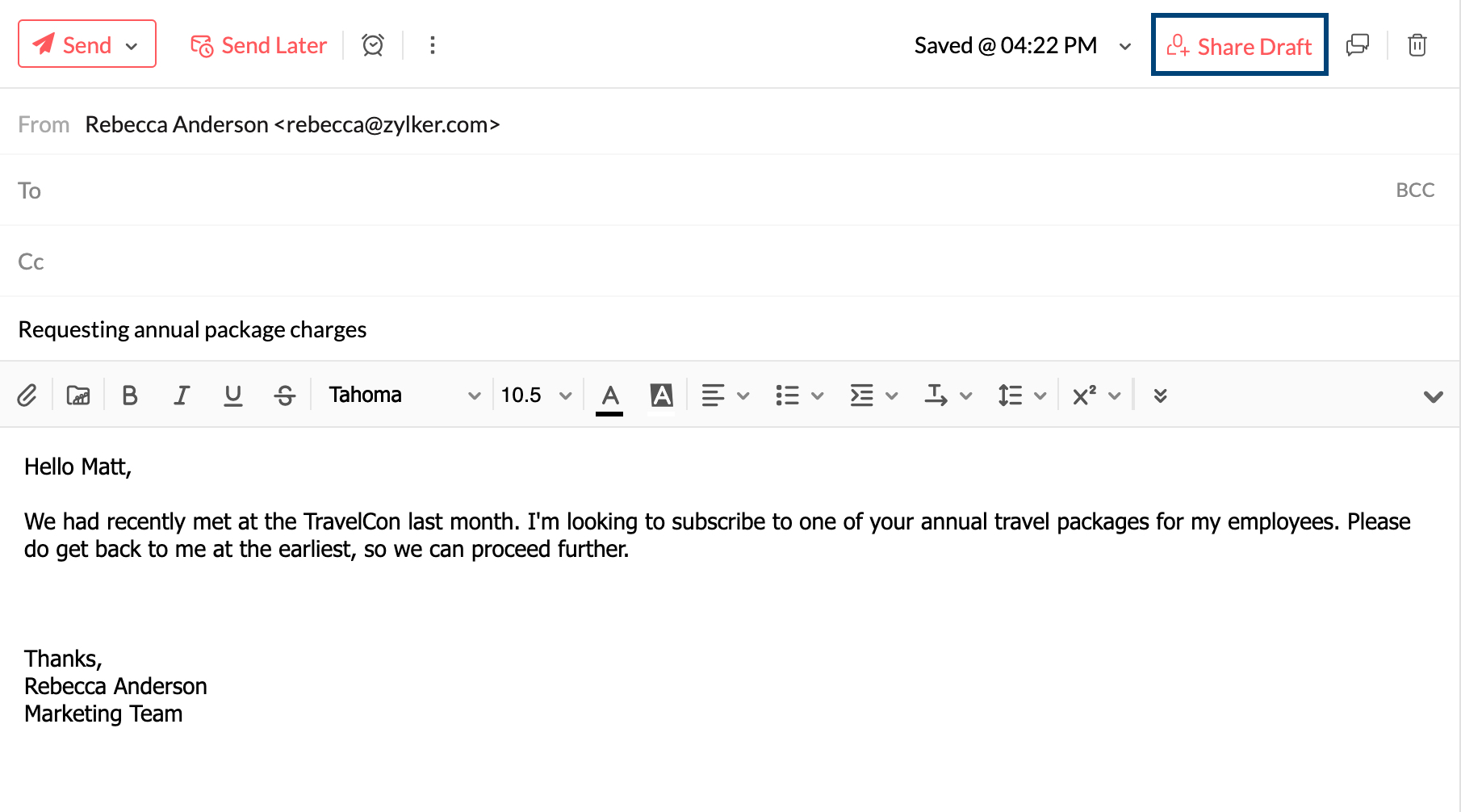
- Chọn những người dùng bạn muốn chia sẻ bản nháp từ danh sách thả xuống. Bạn cũng có thể tìm kiếm người dùng bằng thanh tìm kiếm.
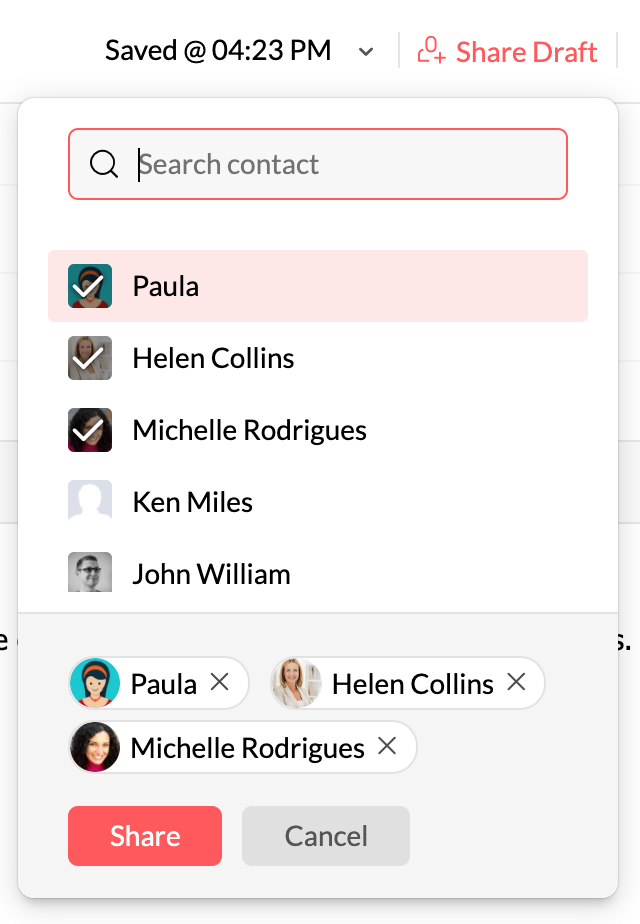
- Sau khi hoàn tất, hãy nhấp Chia sẻ.
Sau khi nhấp vào chia sẻ, những người được mời sẽ nhận được thông báo về bản nháp được chia sẻ. Những người được mời có thể xem bản nháp email bằng cách nhấp vào thông báo.
Bạn có thể xem danh sách những người mà bạn đã chia sẻ bản nháp, bằng cách nhấp vào bất kỳ hình đại diện nào trong số những người được mời trong danh sách. Bạn cũng có thể thêm người dùng mới bằng cách nhấp vào nút Mời hoặc biểu tượng +.
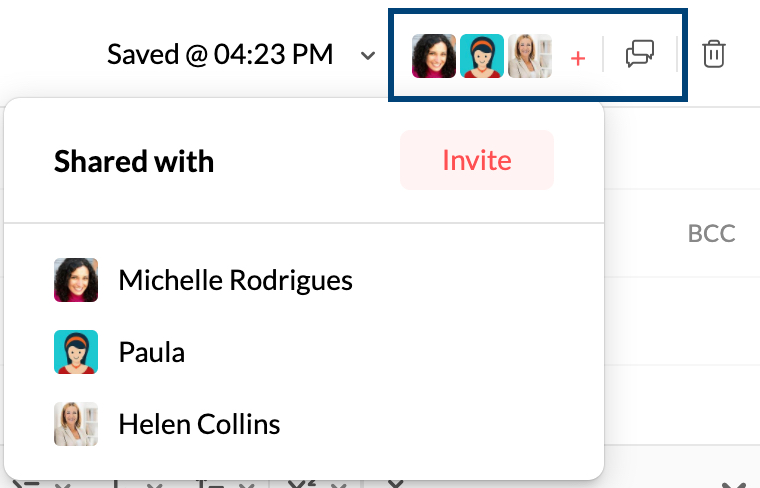
Bạn có thể tiếp tục thực hiện các thay đổi đối với bản nháp và mọi thay đổi được thực hiện sẽ được phản ánh tự động và chủ động khi bản nháp email được lưu. Ngoài việc bản nháp được lưu tự động một cách nhất quán, bạn cũng có thể lưu bản nháp email theo cách thủ công bằng cách nhấp vào nút Đã lưu.
Bạn có thể nhấp vào biểu tượng bình luận để hiển thị hoặc ẩn phần bình luận. Số lượng bình luận sẽ được hiển thị ở góc trên cùng bên phải của biểu tượng bình luận.